
우리가 사용할 IDE는 Visual Studio를 활용해서 C#을 배워보도록 할 예정입니다. IDE를 없이도 충분히 사용할 수도 있지만, IDE가 가지는 편안함을 이용하기 위해서 IDE를 사용할 예정입니다. 아직은 어떤 것도 모르르는 상태이기 때문에 하나하나 따라오시면서 익혀보는 것에 관점을 두고 시작하시기 바랍니다.
Visual Studio는 마이크로소프트에서 만든 IDE로 전문가용(Professinal)을 사용하고자 한다면, 일정 금액을 내고 사용해야 합니다. 하지만 우리는 엄청난 기능까지는 필요없으므로 Community(커뮤니티)버전이면 충분합니다.
링크를 타고 들어가서 다운로드를 받아보도록 합시다. visualstudio.microsoft.com/ko/downloads/
Windows 및 Mac용 Visual Studio 2019 다운로드
Visual Studio Community, Professional, Enterprise를 다운로드하세요. 지금 Visual Studio IDE, Code 또는 Mac을 무료로 사용해 보세요.
visualstudio.microsoft.com
* 링크가 안나올 경우, 구글에 'Visual studio 다운로드'를 타이핑 하면 다운로드 받을 수 있는 링크가 준비되어 있습니다. [잘 모르겠다 싶으시면 물어보세요!]
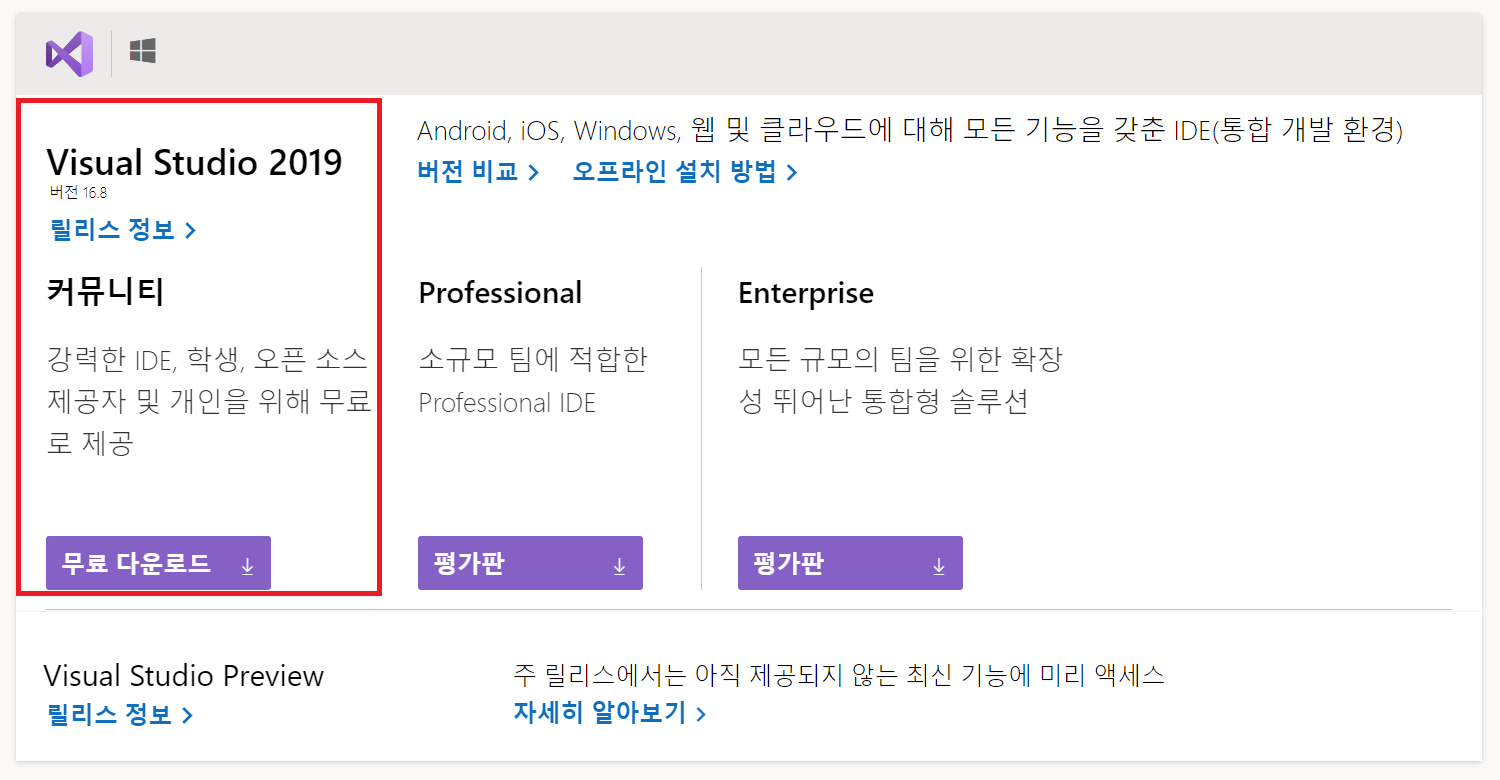
다운로드를 해주도록 합시다.
혹은 아래로 들어가서 다운로드 -> Community 2019로 다운로드 하셔도 됩니다.
visualstudio.microsoft.com/ko/vs/
Visual Studio 2019 | 무료 다운로드
Visual Studio에서 코드 완성, 디버깅, 테스트, Git 관리, 클라우드 배포를 사용하여 코드를 작성할 수 있습니다. 지금 Community를 무료로 다운로드하세요.
visualstudio.microsoft.com
다운로드를 하는 동안 아래쪽으로 내려가면 Visual Studio Code가 있습니다. Visual Studio Code도 강력한 IDE 중 하나입니다. 필자는 Code를 더 많이 사용합니다. 하지만 Code는 완전 초보자가 처음부터 쓰기에는 너무 힘듭니다. 하나부터 열까지 자신이 커스터마이징을 할 수 있다는 점이 장점이지만, 초보자에게 너무 많은 것이 주어지면 오히려 힘들어지죠? 그래서 일단은 다른 셋팅 없이도 할 수 있는 Visual Studio Community 2019로 시작하도록 합시다! IDE는 우리의 프로그래밍을 도와주는 '수단'임을 잊으시면 안됩니다.
다운로드가 완료되면 바로 실행시켜 주도록 합시다.
실행시키면 어떤 용도로 작업할지에 대해 묻습니다. 그러면 우리가 .NET 데스크톱 개발이 우리가 하려는 C#을 만들 수 있는 것이 들어있는 패키지입니다.

.NET 데스크톱 개발을 체크표시하고 '설치'를 눌러주시면 됩니다. 생각보다 시간이 필요합니다. 설치 완료 이후에는 딱히 필요한 부분이 없습니다. 사용하는데는 로그인도 필요없지만, 차후 로그인하지 않고는 사용기간이 정해짐니다. 그래서 로그인을 해주고 넘어가면 편합니다. (나중에 하셔도 상관없습니다.)
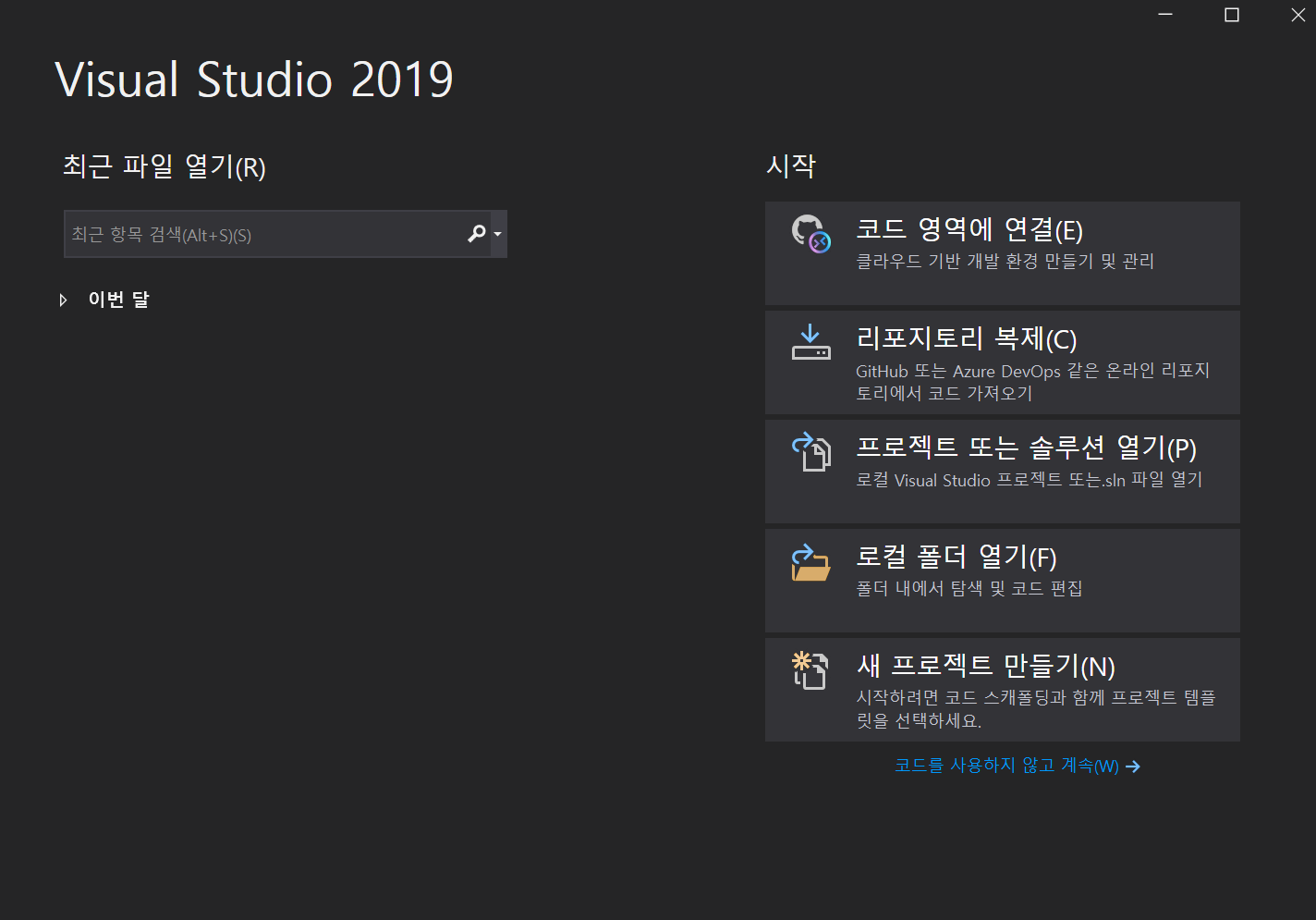
완료하고 나면 이러한 화면이 나옵니다.

새 프로젝트 만들기를 눌러줍니다.
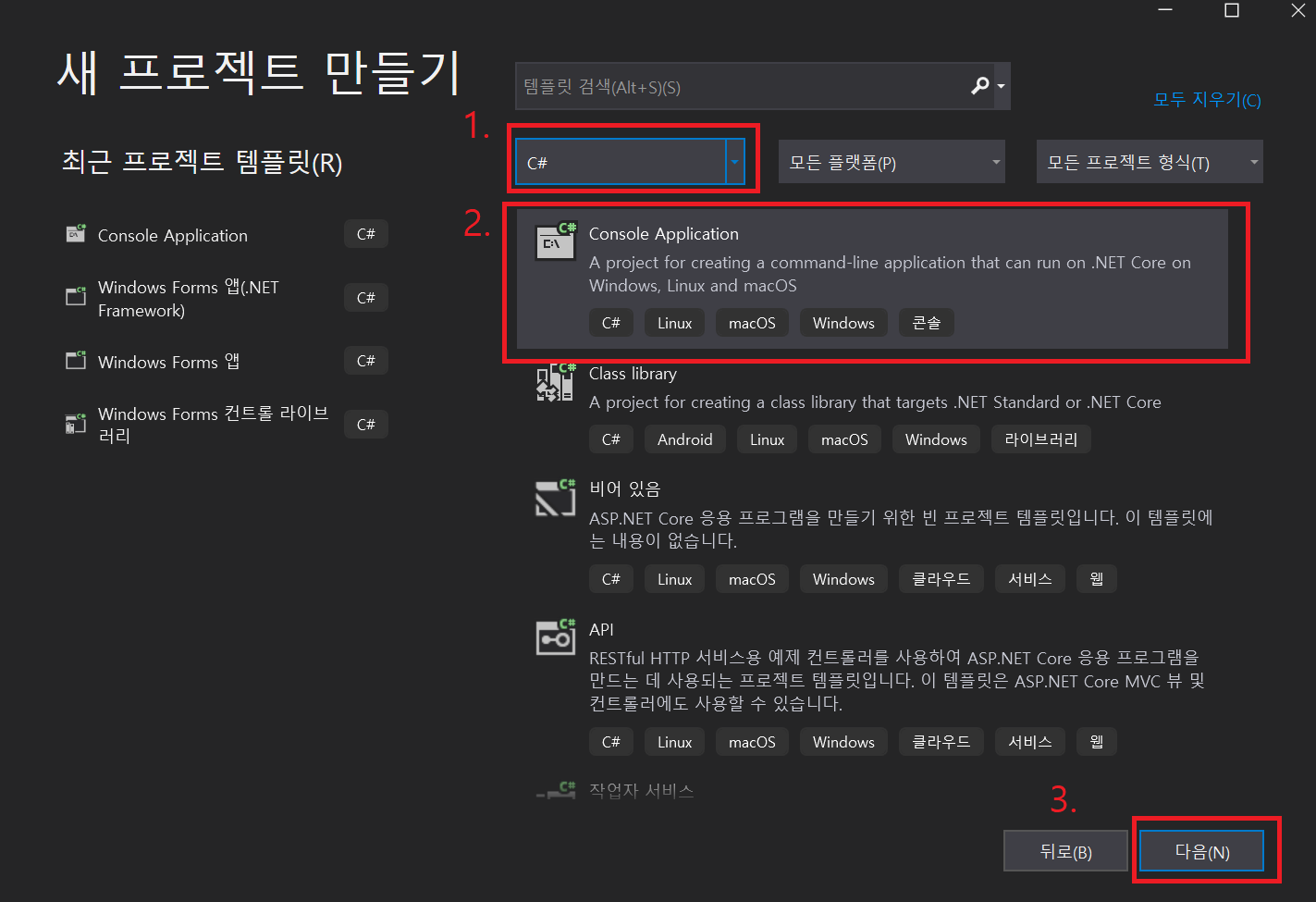
먼저, 프로그래밍 언어를 C#으로 바꾼다음 -> Console Application -> 다음 을 눌러줍니다.

이 화면에서의 구성은 총 3가지 입니다.
- 하나는 프로젝트 이름
- 두번째는 위치, 위치는 이 프로젝트를 저장할 위치를 선정해주는 것 입니다. 저장하고 싶은 위치를 선정해주시면 됩니다. 저는 C:\Users\one-math\Desktop\Test\ 에 저장을 하기 위해 지정해주었습니다. (저장하고자 하는 폴더에 넣으면 됩니다.)
- 솔루션 이름
마이크로소프트의 비주얼 스튜디오는 프로젝트와 솔루션이라는 특별한 구조를 갖습니다. 이는 프로젝트 시에 관리를 용이하게 해줍니다.
- 솔루션 : 솔루션은 여러 프로젝트를 관리하기 위해 있는 하나의 큰 컨테이너입니다. 프로젝트와 프로젝트를 연결할 수 있는 연결 고리를 만들어주는 역할을 하는 것이지요.
- 프로젝트 : 현재는 1개의 파일만을 가지고 실습을 진행하겠지만, 개발의 규모가 커지게 되면 파일의 갯수도 늘어나게 됩니다. 그래서 여러 소스 파일과 파생되는 여러 파일을 묶어서 관리하기 위한 것이 프로젝트입니다.
프로젝트는 여러 소스파일과 파생되는 파일을 묶어서 관리하는 개념, 이러한 프로젝트가 많아졌을 때, 이를 묶어서 관리하는 솔루션이라는 개념이라 생각하시면 됩니다.

이러한 형태가 나오게 됩니다. 실제로 저장된 폴더에 들어가서 확인해보면,

이러한 형태로 생성이 됩니다. 확장자가 sln은 솔루션 파일, 확장자가 csproj이면 C-sharp-Project 파일이 됩니다.

우리가 사용하는 프레임워크는 .NET 5.0을 사용할 예정이니 .NET 5.0인지 확인하고 만들기를 누르면 됩니다.
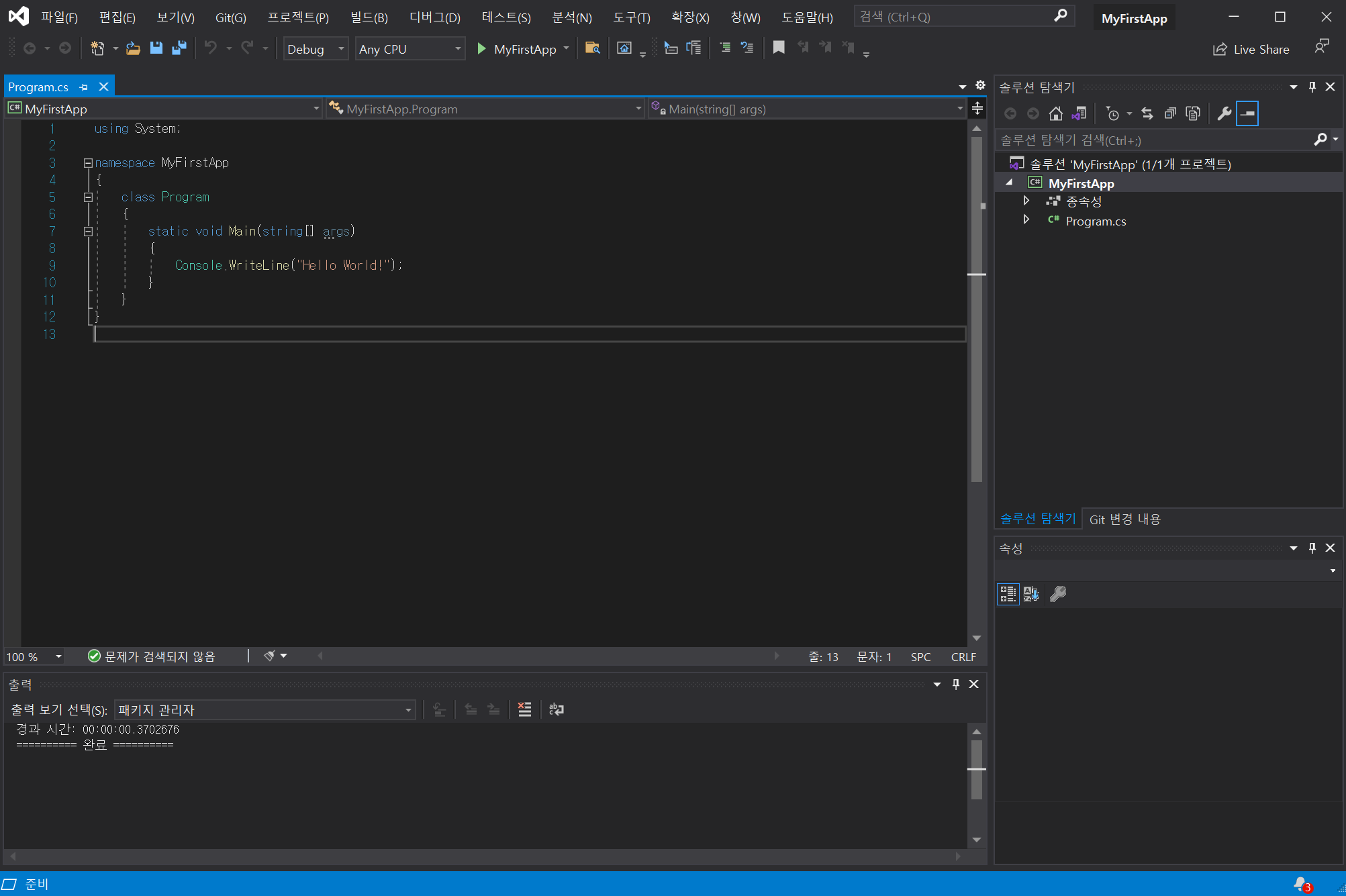
성공했다면, 이러한 화면이 나오게 됩니다.

기본적인 화면 구성은 코드 편집기, 솔루션 탐색기, 콘솔로 이루어져 있으며, 처음에는 3가지만 기억하고 계시면 됩니다.
- 코드 편집기 : 실제로 코드를 작업하는 공간이며, 코드를 작성할 공간입니다.
- 솔루션 탐색기 : 우리가 작업하고 있는 소스 파일과 그에 따른 종속성 프로젝트에 대해 전반적으로 보여주는 공간입니다. 기본적인 프로그램 흐름을 배울 때는 필요없지만, 나중에 규모가 큰 프로그램을 만들게 되면 자주 사용하는 공간이기도 합니다.
- 콘솔 : 시스템 메시지가 나오는 공간으로 에러가 생기면 알려줍니다.
이제 설치에서 프로젝트 생성까지 완료했으니, 실행을 한번 해보도록 하겠습니다.
실행에는 두 가지 방법이 있습니다. 빌드에 의한 실행, 혹은 디버그에 의한 실행으로 두 가지가 있습니다. 빌드에 의한 방법은 실행 시키기 위해서는 조금 더 복잡하기 때문에 당분간은 디버그에 의한 실행을 사용하도록 하겠습니다.

상단 메뉴에서 디버그 -> 디버그하지 않고 시작을 눌러줍니다. 혹은 Ctrl + F5를 누르시면 됩니다.
그러면
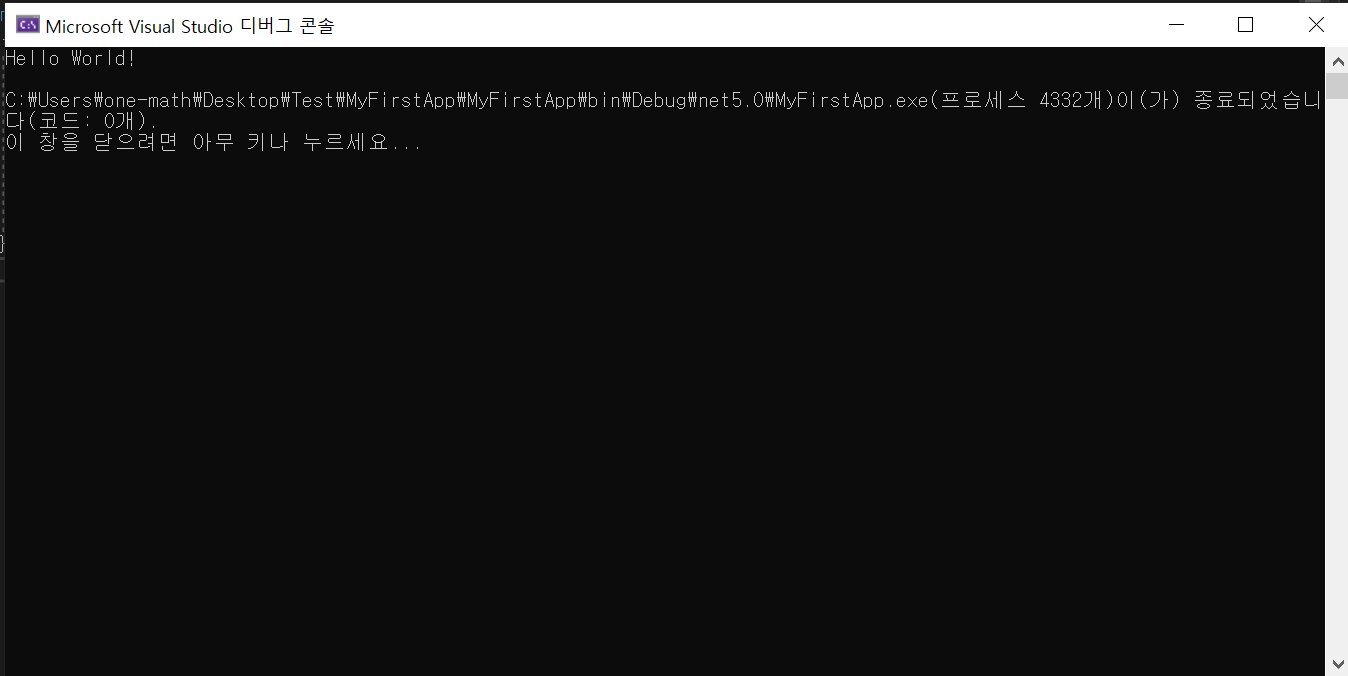
이러한 화면이 나옵니다. "Hello World!"를 확인할 수 있습니다.
Hello, World의 유래
문득 모든 프로그래밍의 시작은 Hello, World로 시작하는데, 그 이유가 궁금하지 않나요? Hello, World는 Brian W.Kernighan(브라이언 커닝헨)과 Dennis M.Richie(데니스 리치)가 쓴 저서인 "The C Programming Language"의 교재에서 첫 번째 예제가 Hello, World를 출력하는 것이었습니다. C언와 함께 유명해지면서 대부분의 프로그래밍 언어에서 첫 번째 예제로 Hello, World!를 사용하는 것이 관행처럼 굳어진 것이죠.
단순히 Hello, World자체가 중요한 것은 아니고, 첫 예제를 실제로 하나하나 따라하다 보면 전반적인 프로그래밍 코드를 실행시키는 구조가 눈에 들어오기 때문에 이러한 코드를 직접 쳐보는 것이지요. 여기서 우리가 얻어야 하는 것은 한번을 직접 실행시켜보는 것이 여러번 책을 들여다 보는 것보다 중요한 점입니다.
꼭 프로그래밍을 배우실 때는 힘들더라도 직접 하나씩 만져보는 것을 추천드립니다.
* 28가지의 다른 Hello, World!를 아래에서 확인할 수 있습니다.
excelwithbusiness.com/blog/say-hello-world-in-28-different-programming-languages/
설치부터 시작해서 Hello World를 실행해보면서 기본적인 실행의 흐름을 따라가 보았습니다. 우리가 생각하는 것보다 프로그래밍은 복잡할순 있지만, 생각보다 그리 복잡하진 않습니다. 우리가 항상 하는 게임과 배우는 수준은 같습니다. 처음에는 하나하나 해보다 보면 어느덧 성장해 있는 우리의 모습을 확인할 수 있습니다. 하루에 하나만 배우자는 마음으로 하나씩 배워가길 바라겠습니다.
저도 항상 한번에 많은 것을 하려고 했습니다. 그러다보니 마음은 조급한데 생각보다 늘어나는 실력은 너무 작다보니 포기하는 일이 많았습니다. 우리는 분명 오늘을 달리고 있습니다. 어제보다 나은 내가 되었으며, 앞으로 조금씩 나아가면 6개월, 1년 이란 시간이 지나면 멀리 나아가 있는 우리의 모습을 볼 수 있습니다. 그러니 너무 조급해하지 마시고 '하루에 한개는 내가 꼭 알아내겠다.' 라는 목표로 꾸준히 나아가시기 바랍니다.
저는 프로그래밍을 어렵게하는 이유는 '꾸준함'이라 생각합니다. 프로그래밍은 언제나 거대한 문제를 조그만한 문제로 쪼개서 내가 먹을 수 있게 만드는데 의의가 있습니다. 하지만 하루 이틀로는 이렇게 거대한 문제를 여러번 베어먹는다고 해서 의미가 없죠. 하지만 이러한 날이 하루, 이틀이 모이면 거대한 산 같은 덩어리를 쪼개서 내가 베어 먹을 수 있게 됩니다.
'Basic Programming(기초 프로그래밍) > C#' 카테고리의 다른 글
| [C# 입문] 문자열 그리고 열거형, const 상수 (2) | 2021.04.09 |
|---|---|
| [C# 입문] 데이터 형과 변수 (하) (0) | 2021.04.08 |
| [C# 입문] 데이터 형과 변수 (상) (0) | 2021.04.07 |
| [C# 입문] Hello, World! 코드 분석해보기! (0) | 2021.04.06 |
| [C#] C#은 무엇인가 그리고 C#을 하기 위해서는? (0) | 2021.03.28 |